CopyRight©2021 139GAME.COM.CN All Right Reserved
《钉钉》文档段落格式设置秘籍
钉钉文档怎么设置段落格式?统一或有规律的段落格式往往能为文档的整洁性加分,而且看起来也会更加美观,下面就给大家带来钉钉段落格式设置教程,帮助用户调整段落。

1、更改段落对齐方式
选择想更改的段落,在顶部工具栏中选择一个对齐方式 选项。或点击顶部导航栏格式—>水平对齐,在左边菜单栏中选择想要的对齐方式即可。
选项。或点击顶部导航栏格式—>水平对齐,在左边菜单栏中选择想要的对齐方式即可。
2、更改行间距
选择想要更改的行,在工具栏中点击行高选项 ,选择一个行间距值。若要自定义大小,请点击自定义行高,输入段落前后所需的间距大小。
,选择一个行间距值。若要自定义大小,请点击自定义行高,输入段落前后所需的间距大小。
3、调整文本的缩进
选择要缩进的文本行,鼠标可放在该行的任意位置,点击工具栏的缩进图标 ,即可减少或增加缩进,或使用快捷键 Ctrl+[、Ctrl+]
,即可减少或增加缩进,或使用快捷键 Ctrl+[、Ctrl+]
《钉钉》如何修改签到地点
《钉钉》如何修改签到地点,可以选择要进行使用功能,办公时候利用非常方便,软件内想要进行上班签到,修改签到地点方法如下,帮助用户们轻松修改签到地点。

钉钉修改签到地点方法步骤
步骤一,点击工作
打开钉钉软件,然后点击下面的工作功能,如图所示。
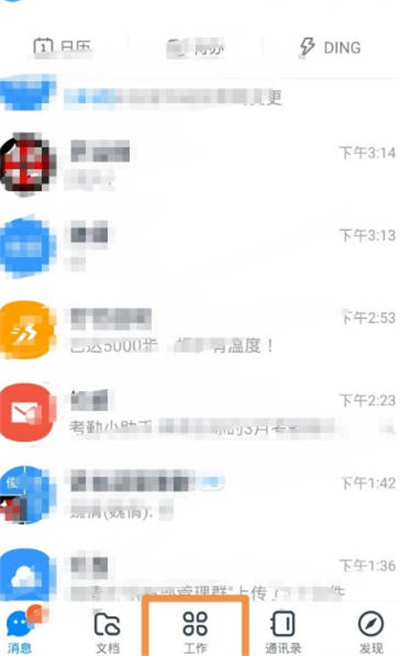
步骤二,点击签到
在进入工作页面后,我们找到了签到的功能,如图所示。

步骤三,点击地点微调。
进入签到后,我们可以通过点击右上角的位置进行微调来改变位置。

《钉钉》怎么置顶钉钉运动
有小伙伴知道钉钉怎么置顶钉钉运动吗?不知道的小伙伴可以来看看下面关于钉钉置顶钉钉运动的方法教程,希望可以帮到有需要的小伙伴。

钉钉置顶钉钉运动的方法教程
1、打开软件,登录账号,找到左侧中的"钉钉运动"选项进入。

2、接着点击新界面右上角的齿轮"设置"图标。

3、然后在窗口中找到"置顶聊天"选项,将其开关打开即可。

《钉钉》课堂答疑功能的操作方法
钉钉不仅被牛马打工人使用,还被祖国的园丁和花朵们使用。课堂答疑是针对线上教学推出的一项功能,那么钉钉课堂答疑功能怎么用呢?下面不妨跟随我们去看看吧。
钉钉课堂答疑功能
第一步:首先,点击打开钉钉,如下图所示。

第二步:然后,在钉钉主界面点击左侧的工作图标,点击进入钉钉工作,如下图所示。

第三步:接着,在钉钉工作界面,点击进入课堂答疑功能,如下图所示。

第四步:然后,我们就可以对课堂答疑题目等进行编辑了,输入即可,如下图所示。

第五步:在编辑界面下方,我们就可以选择课堂答疑的发送对象了,点击选中即可,如下图所示、

第六步:最后,编辑完成后,点击下方的发布图标即可将课堂答疑发布,如下图所示。











